SAA学習-AWSでサーバーを構築してみる
今回のテーマ :AWSでサーバを構築する。
AWSの仕組み:
インフラやアプリ開発に必要な機能がオンデマンドでパーツサービスとして提供することができる。
今回はサーバを立てて削除するまでとなります。
・相関変換
| 種類 | AWSサービス |
|---|---|
| オンプレサーバ | EC2 |
| ストレージ | S3 |
・特徴
| 種類 | メリット |
|---|---|
| オンプレサーバ | 時間がかかる。初期費用が高い |
| EC2 | 数分で起動。従量課金。 |
用語:
オンデマンド:いつでもどこでも
・実際の構築EC2構築まで
マネージメントコンソールへログイン

検索欄でEC2と入力しEC2を選択する。
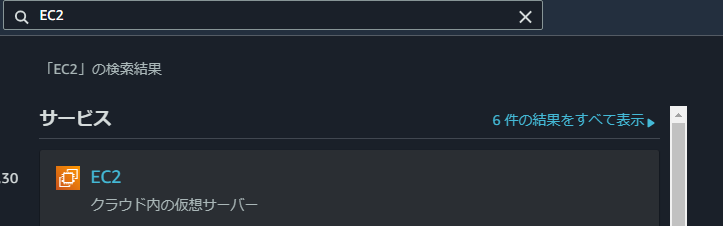
リージョン(AWSサービスを立てる場所)の変更
※画面右上の場所表記

場所の選択します。

画面中央のインスタンスの起動をクリックします。
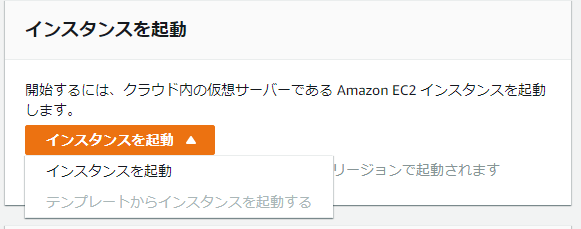
起動するOSを選択します。
今回はAmazonLinuxの無料枠で起動させます。
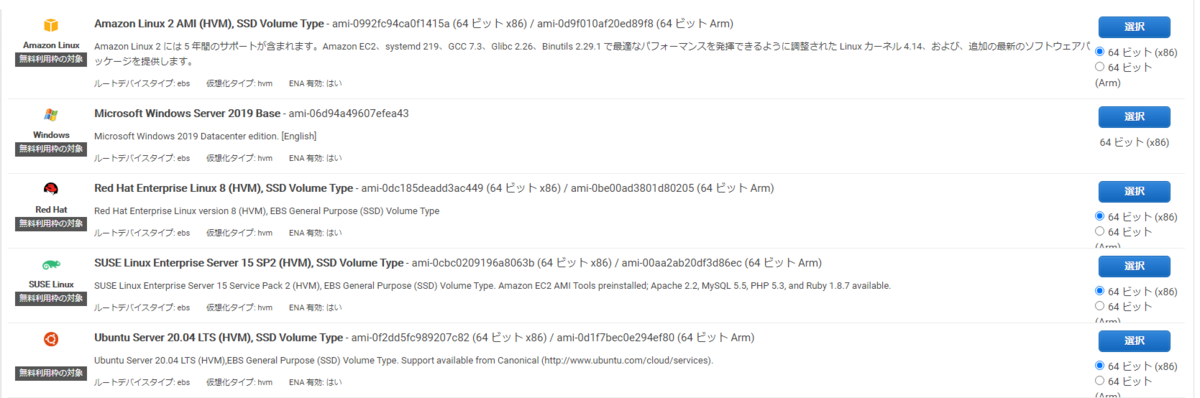
起動するインスタンス(サーバー)のCPUとメモリを選択します。
※インスタンスのタイプをファミリーとAWSでは定義します。

インスタンスを起動させるNWを選択します。
※カチッとした状態ではなく今回は動かすだけなのでデフォルトで作成します。

サーバに付与するストレージ(ハードディスク)のサイズを指定し作成します。
※画面右側のチェックボックスを有効化しておくとサーバ削除に一緒に削除され残らないため便利です。

タグ(AWSマネージメントコンソールで管理する名称)を設定します。
※設定してなくても後で変更できるため今回は飛ばします。

サーバにアクセス許可をするためファイアウォールルールの設定をします。

確認画面にくるため、起動をクリックします。

サーバにアクセスするためのカギを作成するか既存であるものを設定します。
新規カギを作成時はキーペアのダウンロードをダウンロードしてください。

ダウンロード後インスタンスの作成のボタンが有効化になるので、
そちらより起動をしてください。
作成開始した状態がこちらとなります。
ステータスが確認できないため、右下のインスタンスの表示をクリックしてください。

起動された後の状態はこちらになります。

起動前はこちらになり実際にサーバへ接続する際は、
ターミナルソフトをローカルにインストールして接続が必要になります。
※今回は簡単にTerateamをインストールしている状態で接続してみます。
下記をご参考に頂けると幸いです。
【ゼロからわかる】Teratermのインストールと使い方
・サーバへの接続
接続したいインスタンスを選択し、右ペインの下側にあるパブリックIPv4をアドレスをコピーします。
業務などで使用する場合はNW関連構築してから実装するのですが、
今回は接続するまでなのでパブリックIPアドレスになります。
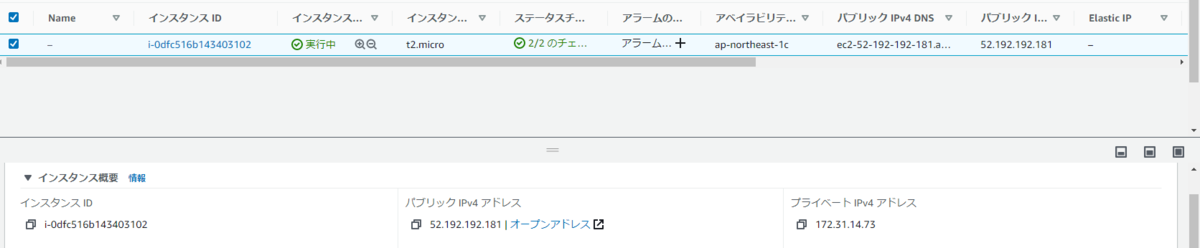
Terateamを起動するとこのような感じです。
最初に接続するサーバなので鍵認証登録の確認がでるのはいざしたかないので「続行」を押します。

ユーザ認証でちょっと癖がありデフォルトで作成したインスタンスのユーザはec2-userが固定となり、
先程作成した鍵で接続となります。
ユーザ名:ec2-user
RSA/DSA/ECDSSA/ED25519鍵を使う

TereteamでOKを押すとEC2インスタンスにログインするとこちらのようになります。

・サーバの削除
従量課金になるため費用が発生するため接続確認後は削除しておきます。
マネージメントコンソールよりEC2と検索し先程のインスタンスを選択します。

右上のアクションインスタンスの状態をクリックして「インスタンスの終了」を選択します。

確認画面がでるため終了をクリックします。
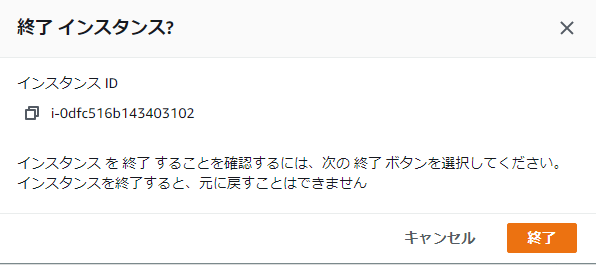
時間がある程度経過すると終了済みと表記されるので、この状態になると作成したインスタンスが削除されます。

ストレージの削除設定を有効化してないとサーバ消したのになぜ請求されることはよくあるため、
ボリュームを確認してきちんと利用しているストレージがないことを確認しておくことがおすすめです。
何もない状態はこちら

今回は一回AWS上でサーバを作って、接続して、削除まで一連の流れとなります。
今回のテーマは以上です。